
Wenn Sie in Google-Blättern arbeiten, sollten Sie sich bereits mit seiner gitterähnlichen Schnittstelle vertraut sein, in der Zellen durch Grenzlinien namens Gridlines getrennt sind. Wenn Sie diese Gitterlinien aus dem Sehenswürdigkeiten verbergen möchten, müssen Sie jedoch hier tun, was Sie tun müssen.
Gridlines in Bearbeitungsansicht ausblenden [fünfzehn]
Standardmäßig zeigt Google-Blätter GRIDLINES an, wenn Sie eine Tabelle bearbeiten. Dies sind die grauen Linien, die jede Zelle trennen. Wenn Sie eine Zelle (oder mehrere Zellen) auswählen, umgeben diese Blätter mit einem blauen Rand.
GRIDLINES unterscheiden sich von Zellgrenzen, die Sie manuell zu Zellen hinzufügen können, um sie hervorzuheben. Die Deaktivierung von Gitterlinien in Google-Blättern entfernen keine zusätzlichen Zellgrenzen oder Formatierung Sie haben auf Zellen in Ihrer Tabelle angewendet.
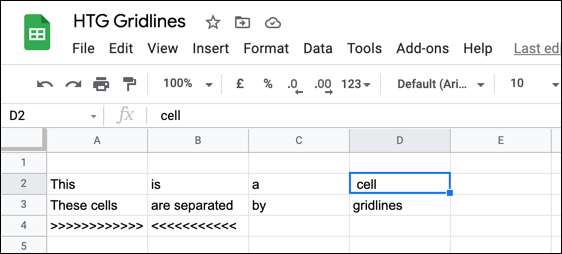
Wenn Sie die GRIDLINES als edit verbergen möchten, können Sie jedoch. Anfangen Eröffnung Ihrer Google-Blatt-Tabelle und klicken Sie auf "Ansicht" aus der Menüleiste.
Wählen Sie im Menü "Ansicht" die Option "Gridlines" aus, um ihn zu deaktivieren.
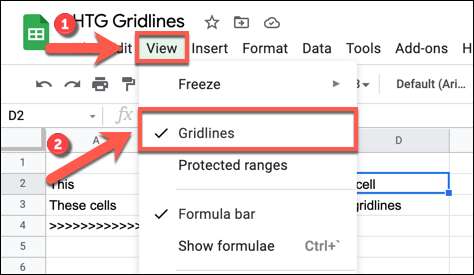
Sobald dies nicht der Fall ist, verschwinden alle Gitter zwischen Zellen in Ihrer Tabelle in Ihrer Tabelle aus Sicht. Sie sollten immer noch den blauen Rand um die von Ihnen ausgewählten Zellen sehen.
GRIDLINES in gedruckten Dokumenten ausblenden [fünfzehn]
Die obige Methode verbergen GRIDLINES, wenn Sie eine Tabellenkalkulation von Google-Blättern bearbeiten, jedoch nicht, wenn Sie sich entscheiden, ihn zu drucken. Wenn Sie von Blättern drucken, decken GRIDLINES den Bereich ab, der nicht leere Zellen enthält, sodass Sie sie separat anzeigen können.
Wenn Sie GRIDLINES aus gedruckten Google-Blättern ausblenden möchten, müssen Sie jedoch mit der Eröffnung Ihrer Tabelle anfangen, und klicken Sie auf Datei & GT. Drucken, um das Menü Druckereinstellungen zu öffnen.
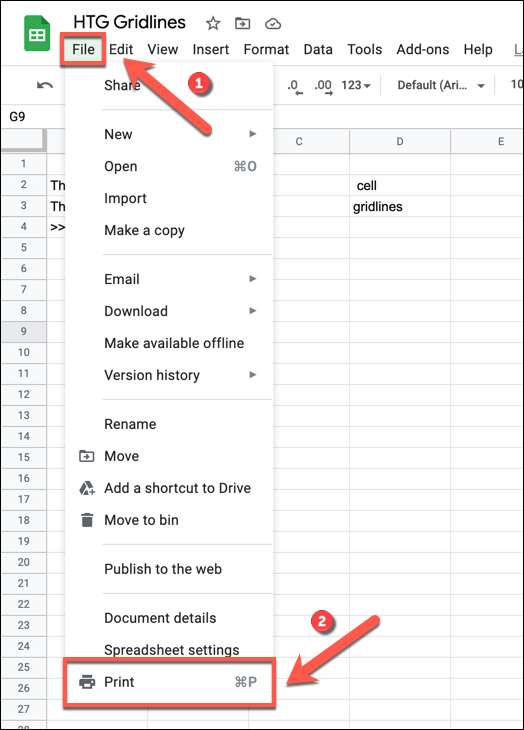
Wählen Sie im Menü "Druckeinstellungen" die Kategorie "Formatierung" in der Menüeinheit auf der rechten Seite aus. In den unten aufgeführten Optionen deaktivieren Sie die Option "Gitterlinien anzeigen".
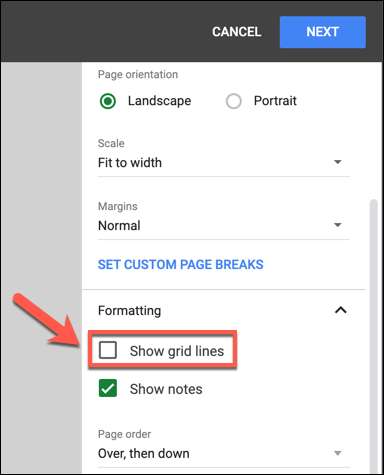
Dadurch werden sichtbare Gitterlinien während des Druckvorgangs aus Ihrer Tabelle aus Ihrer Tabelle entfernen.
Bestätigen Sie die anderen Druckeinstellungen mit dem Bedienfeld rechts und überprüfen Sie dann Ihr Tabellenkalkulationslayout mithilfe des Preview-Panel-Panels auf der linken Seite. Wenn Sie gerne fortfahren, klicken Sie auf "Weiter", um den Druckvorgang zu starten.

Ihr Browser- oder Betriebssystem-Druckeroptionen-Menü sollte an diesem Punkt angezeigt werden.
Stellen Sie sicher, dass Sie bestätigen, dass der korrekte Drucker, die Seitenauswahl und die Seitengrößen ausgewählt sind, und wählen Sie dann in der rechten unteren Ecke "Drucken" aus, um mit dem Drucken Ihrer Tabelle zu drucken.
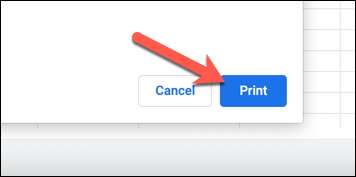
Ihre Google-Blätter-Tabellenkalkulation sollte jetzt drucken und den Inhalt Ihres Dokuments anzeigen, jedoch mit den sichtbaren Gridlines entfernt.







